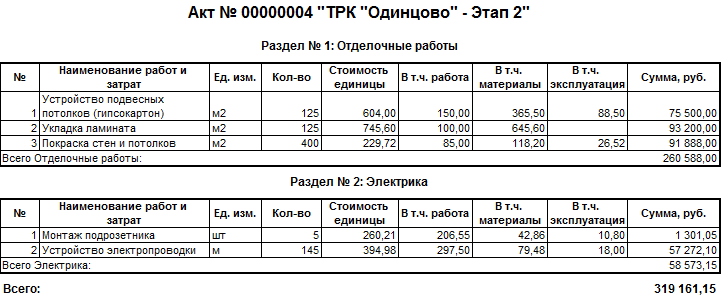Урок 10. Создание актов выполненных работ
Создание актов выполненных работ
Создание акта на часть объёма работ
Откройте смету созданную в Уроке 9 и поменяйте реквизит «Статус» на «Утверждён». Это необходимо сделать по той причине, что документ «Акт выполненных работ» может создаваться только на основании утверждённой сметы.
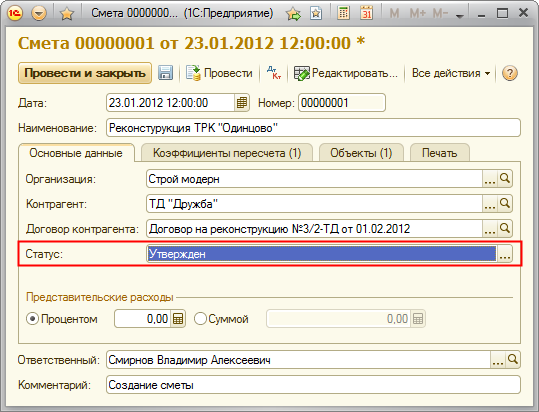
Сначала создадим акт выполненных работ, который «закроет» половину объёма сметы: Сметное ценообразование > Акты ![]()
В шапке введите дату: 30.04.2012 и наименование акта:«ТРК «Одинцово» - Этап 1».
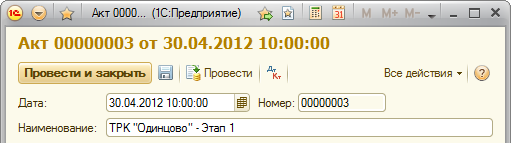
На закладке «Основные данные» введите следующую информацию:
| Реквизит | Значение |
|---|---|
| Организация | Строй модерн |
| Контрагент | ТД «Дружба» |
| Договор контрагента | Договор на реконструкцию №3/2-ТД от 01.02.2012 |
| Статус | В разработке |
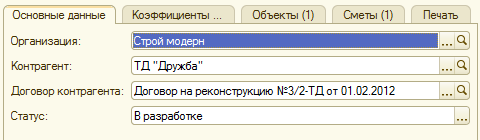
Перейдите на закладку «Объекты» и укажите объект: ТРК «Одинцово»

Перейдите на закладку «Сметы» и выберите смету, созданную в Уроке 9.
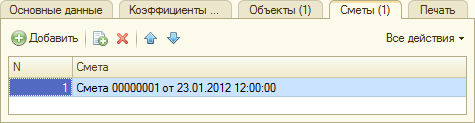
Нажмите кнопку «Редактировать» ![]() и перейдите к форме редактирования акта.
и перейдите к форме редактирования акта.
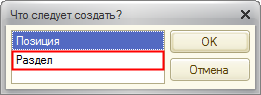 Добавьте
Добавьте ![]() в акт разделы:
в акт разделы:
- «Отделочные работы»;
- «Электрика».
Чтобы добавить в акт позиции из сметы, указанной нами на закладке «Сметы» выберите раздел «Отделочные работы» нажмите кнопку «Подбор» ![]() и выберите подпункт «Сметных позиций».
и выберите подпункт «Сметных позиций».
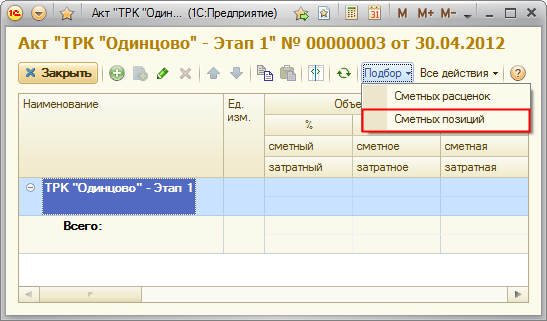
В открывшемся окне подбора установите флажок «Запрашивать количество».
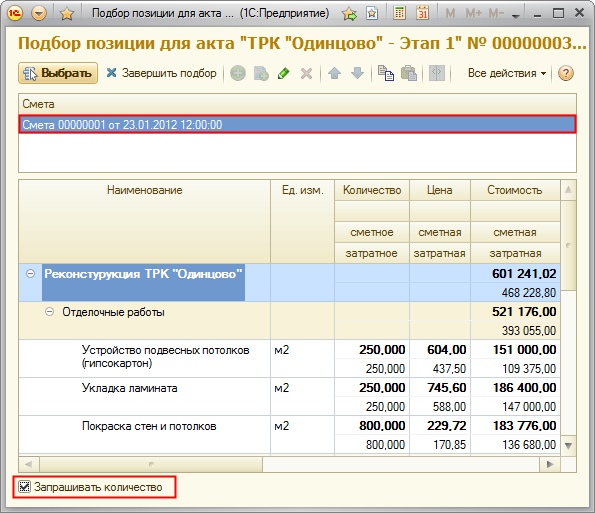
Двойным кликом выберите позиции из раздела «Отделочные работы». Для всех позиций укажите процент выполнения – 50. Показатель «сметный процент выполнения» будет рассчитан автоматически в соответствии с коэффициентом пересчёта.
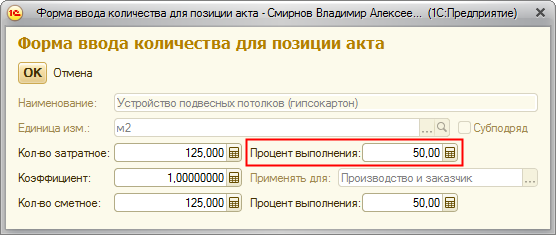
Выделите в акте раздел «Электрика» и по тому же принципу добавьте в него позиции из одноимённого раздела сметы.
После того, как нужные позиции сметы выбраны, нажмите кнопку «Завершить подбор». ![]() После чего указанные позиции переносятся в акт.
После чего указанные позиции переносятся в акт.
В результате мы получили акт, который «закрывает» 50% объёма работ по смете.
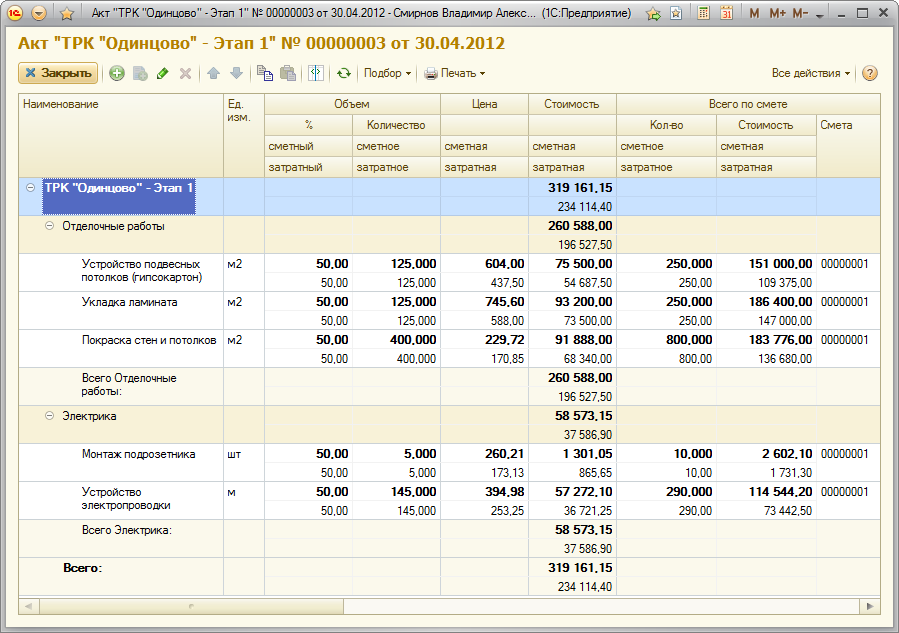
Создание акта с учётом предыдущих актов
Теперь «закроем» актом выполненных работ оставшийся объём сметы. Перед тем как это сделать нужно поменять статус акта, созданного нами в предыдущем разделе на «Утверждён»:
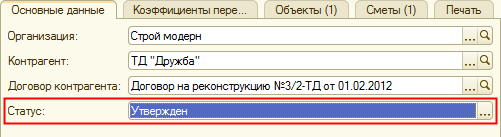
Создадим новый акт выполненных работ копированием утверждённого акта ![]()
В шапке измените дату: 30.06.2012 и наименование акта: «ТРК «Одинцово» - Этап 2».

Чтобы перейти к форме редактирования акта нажмите кнопку «Редактировать» ![]() . Обратите внимание, что в созданном нами акте в колонке «Выполнено на момент акта» отображается информация об объёме работ «закрытом» предыдущим актом.
. Обратите внимание, что в созданном нами акте в колонке «Выполнено на момент акта» отображается информация об объёме работ «закрытом» предыдущим актом.
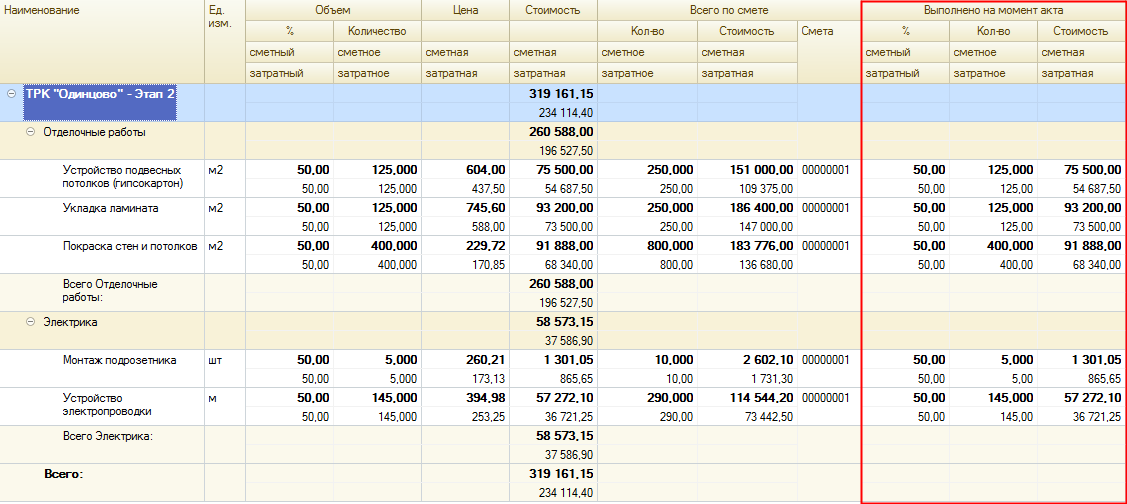
Показатели выполнения по акту менять не нужно, так как в документе, копированием которого мы создаём акт, уже были введены требуемые показатели (50%).
Печатные формы акта
Акты имеют 3 печатных формы: КС2, КС3 и Локальный акт. Также имеется возможность использования внешних печатных форм.
Дополнительная информация, выводимая в печатных формах акта, может быть добавлена на закладке «Печать».
Заполните реквизиты закладке «Печать» как показано в таблице:
| Реквизит | Значение |
|---|---|
| Инвестор | Инвестстрой |
| Отчётный период | 01.02.2012 – 30.06.2012 |
| От заказчика | Рябцов К.А. |
| От исполнителя | Смирнов Владимир Алексеевич |
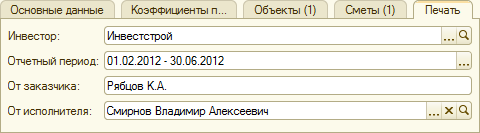
Печатная форма «КС2»
Печатная форма «КС2» используется при приёмке выполненных подрядных строительно-монтажных работ производственного, жилищного, гражданского и других назначений. Акт подписывается представителями заказчика и генподрядчика (или генподрядчика и субподрядчика). Нажмите кнопку «Печать» ![]() на форме редактирования акта и выберите пункт «КС2».
на форме редактирования акта и выберите пункт «КС2».
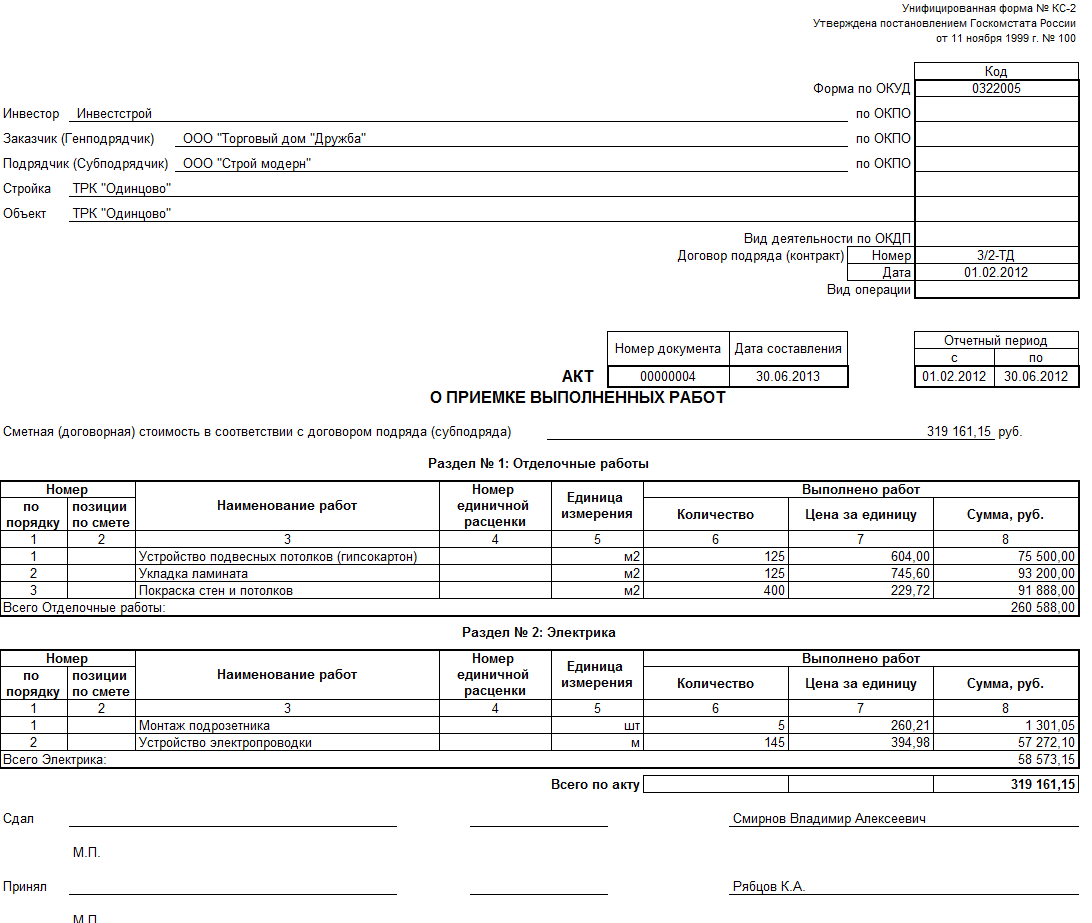
Печатная форма КС3
Печатная форма «КС3» (Справка о стоимости выполненных работ и затрат) составляется на основании данных формы КС-2. Один экземпляр справки составляется для подрядчика, второй - для заказчика (застройщика, генподрядчика). Выполненные работы и затраты в форме отражаются по договорной стоимости. Нажмите кнопку «Печать» ![]() на форме редактирования акта и выберите пункт «КС3».
на форме редактирования акта и выберите пункт «КС3».
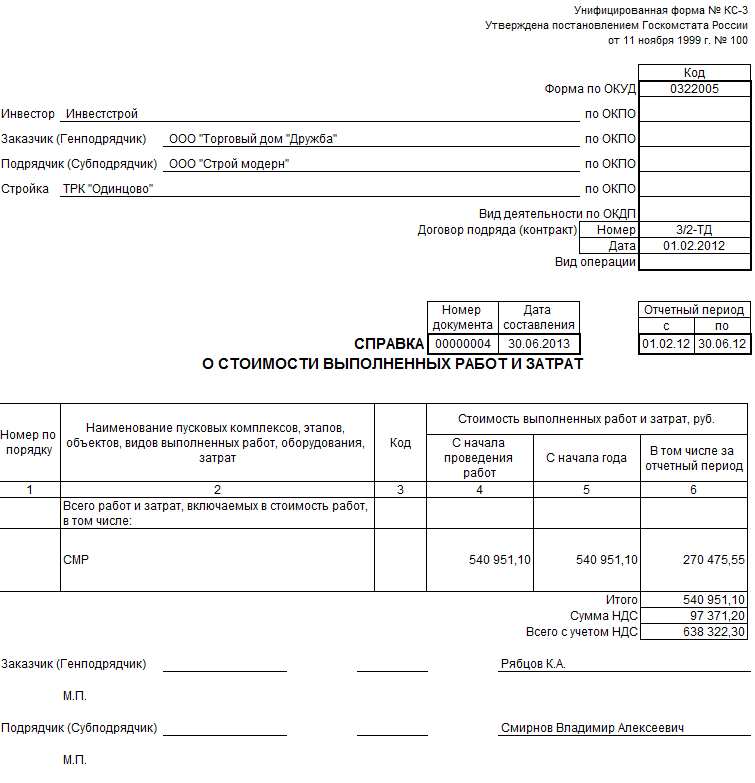
Локальный акт
Печатная форма «Локальный акт» также может использоваться для приёмки выполненных подрядных строительно-монтажных работ. Нажмите кнопку «Печать» ![]() на форме редактирования акта и выберите пункт «Локальный акт».
на форме редактирования акта и выберите пункт «Локальный акт».